Cho phép chuyển tiếp cổng cho Arris TG1692A
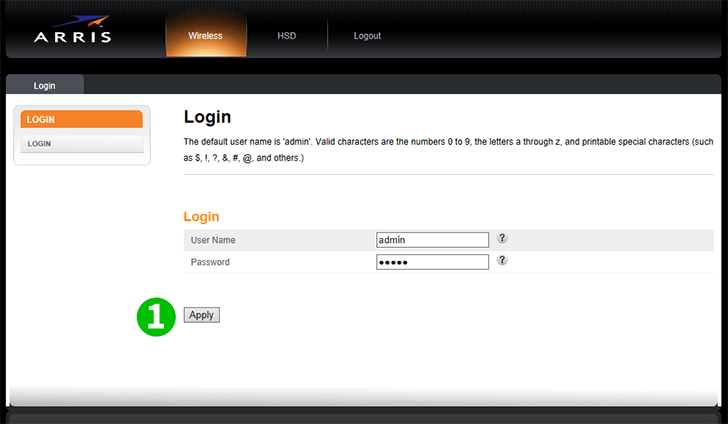
1 Đăng nhập vào bộ định tuyến của bạn bằng tên người dùng và mật khẩu của bạn (tên người dùng/mật khẩu mặc định: admin)
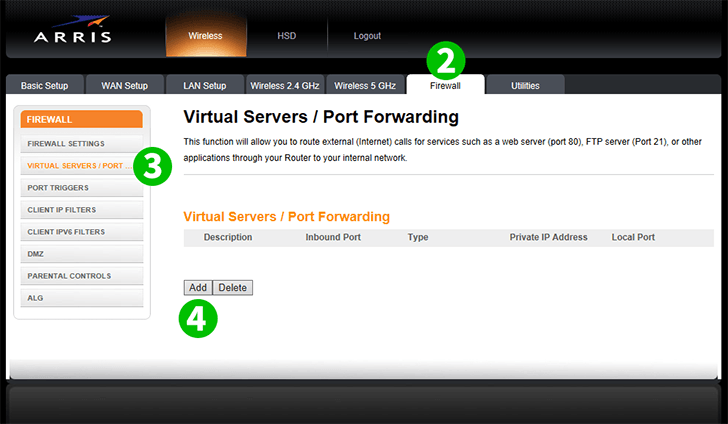
2 Nhấp vào "Firewall" trong menu chính trên cùng
3 Nhấp vào "Virtual Servers / Port Forwarding" trong menu bên trái
4 Nhấp vào nút "Add"
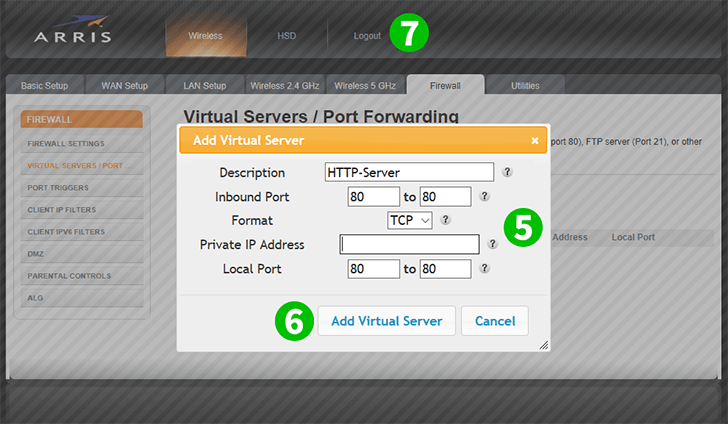
5 Nhập các trường "Inbound Port" và "Local Port" (80 cho HTTP) và IP của máy tính cFos Personal Net đang chạy trong trường "Private IP Address"
6 Nhấp vào nút "Add Virtual Server"
7 Nhấp vào "Logout" để đăng xuất khỏi bộ định tuyến của bạn
Chuyển tiếp cổng giờ đã được cấu hình cho máy tính của bạn!
Cho phép chuyển tiếp cổng cho Arris TG1692A
Hướng dẫn kích hoạt Chuyển tiếp cổng cho Arris TG1692A